
monday Test: Ein Projektmanagement-Tool, das alles mitbringt?
Ohne Einschränkungen nach eigenen Regeln arbeiten – das verspricht monday.com. Das Projektmanagement-Tool hilft Teams und Unternehmen dabei, ihre Projekte übersichtlich und zentral zu verwalten. Doch wie reibungslos funktioniert das in der Praxis wirklich, und für welche Zielgruppe ist monday.com am besten geeignet?
Wir haben die Plattform intensiv getestet und dabei unter anderem ihre Benutzerfreundlichkeit, die wichtigen Funktionen und die verfügbaren Tarife unter die Lupe genommen. Im Test finden Sie heraus, ob monday.com* das richtige Tool für Ihre Organisation ist.
Was ist monday.com?
monday.com ist eine cloudbasierte Projektmanagement-Plattform, die entwickelt wurde, um Teamarbeit und Prozessmanagement in Unternehmen aller Größen und Branchen zu verbessern. Ursprünglich im Jahr 2012 in Israel gegründet, ging monday.com 2014 an den Markt und hat sich schnell zu einem weltweit anerkannten Tool entwickelt.
Die Server sitzen in den USA, seit 2021 können Kunden auch einen deutschen Server-Standort wählen und somit DSGVO-konform arbeiten.
monday.com Test
Flexibel anpassbare Workflows
Mit verschiedenen Ansichten, Spaltenvariationen und Integrationen lässt sich monday.com an vielseitige Anforderungen anpassen.Intuitive Bedienung
Die Plattform punktet mit einem modernen Interface, das trotz vieler Funktionen und Anpassungsmöglichkeiten benutzerfreundlich und überschaubar bleibt.Viele Support-Inhalte
monday.com leistet reichlich Hilfestellung – mit verständlichen Artikeln in der Wissensdatenbank, einer umfassenden technischen Dokumentation und Kursen in der monday Akademie.200+ Apps und Integrationen
Zahlreiche Erweiterungen sorgen dafür, dass sich monday.com nahtlos in jede App-Landschaft integriert und in Zusammenarbeit mit anderen Tools nutzen lässt.
Fehlende Kommunikationsmöglichkeiten
Der Plattform fehlt es an privaten Nachrichten und einem Gruppenchat, der nicht direkt auf eine Aufgabe bezogen ist.Preisschranken
Viele wichtige Funktionen und Ansichten stecken hinter Bezahlschranken. Dies bedeutet, dass die günstigeren Tarife für viele Projekte nicht infrage kommen.Nicht für Solo-Nutzer
Die Premium-Tarife von monday.com erfordern mehrere Lizenzen und sind somit nicht für Einzelnutzer wie Freelancer geeignet, die ihre Projekte mit monday.com steuern möchten.
Einrichtung & Bedienung
monday.com macht die Erstanmeldung unkompliziert. Sobald Sie Ihre E-Mail-Adresse, einen Nutzernamen und ein Passwort festgelegt haben, müssen Sie zunächst einige Fragen zu Ihrer Position sowie Ihrem Ziel beantworten.
Während der ersten Schritte können Sie bereits Teammitglieder per E-Mail einladen, wobei Sie diesen Schritt vorerst auch überspringen können. Nicht überspringen können Sie hingegen die Erstellung des ersten Boards – in diesen werden Ihre Projekte gespeichert (mehr dazu später).
Der Arbeitsbereich von monday.com
Wenn Sie mit der Ersteinrichtung fertig sind, werden Sie zu Ihrem persönlichen Arbeitsbereich weitergeleitet. Hier können Sie in der oberen Navigationsleiste zwischen den unterschiedlichen Produkten von monday.com wechseln.
Rechts finden Sie zudem Ihre Benachrichtigungen, den Posteingang, die Option, Mitglieder einzuladen, sowie Apps, eine Suchfunktion, einen Link zum Hilfebereich und Ihr Profil.
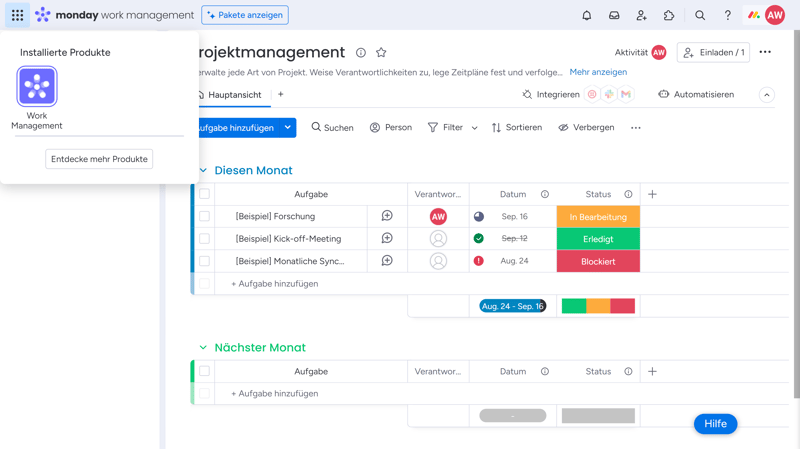
Wenn Sie den Mauszeiger auf ein Feld bewegen, werden Bezeichnungen und weitere Informationen angezeigt.
Das Interface mit dem Schaltflächen-Layout ist modern und visuell attraktiv, die Navigation gestaltet sich größtenteils intuitiv. Zudem greift Ihnen monday.com vielerorts mit detaillierten Erklärungen unter die Arme. Ohne viel Einarbeitungszeit können Sie daher direkt mit dem Arbeiten auf der Plattform loslegen.
Ein monday, mehrere Produkte
monday.com bietet verschiedene Produkte an, die Sie wie einzelne Module aktivieren oder deaktivieren können. Zu Beginn ist das Produkt Work Management aktiv, das die wichtigsten Projektmanagement-Funktionen umfasst.
Da wir uns insbesondere für die Funktionen im Aufgaben- und Projektmanagement interessieren, haben wir uns zusätzlich für das Produkt monday Projects entschieden. Dieses können Sie, genau wie den Rest der Plattform, zu Beginn 14 Tage gratis testen.
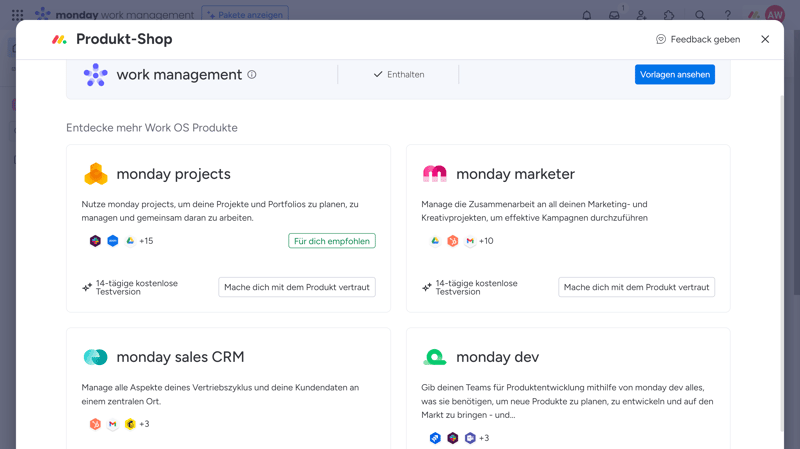
Alle Produkte, die sich zusätzlich installieren lassen, sind in einer Übersicht mit einer kurzen Beschreibung aufgelistet
Unterschiedliche Ansichten bei monday.com
Den wichtigsten Bereich stellt das Projekt-Board dar, in dem Sie die meiste Zeit arbeiten werden. Hier können Sie Aufgaben erstellen und deren Status, Zuständigkeiten und Abhängigkeiten festlegen und verfolgen. Die Übersichten können Sie jederzeit filtern, durchsuchen, Elemente anpinnen oder verbergen. Dabei können Sie aus unterschiedlichen Ansichten wählen.
Bei monday.com gibt es grundsätzlich zwei Arten von Ansichten:
- 1.
Mit den Board-Ansichten können Sie alle Ihre Projekt- und Aufgabendaten in einer bestimmten Visualisierung und Konfiguration anzeigen.
- 2.
In den Dashboard-Ansichten können Sie mehrere Widgets hinzufügen, um Ihre Daten im selben Dashboard auf unterschiedliche Weise anzuzeigen.
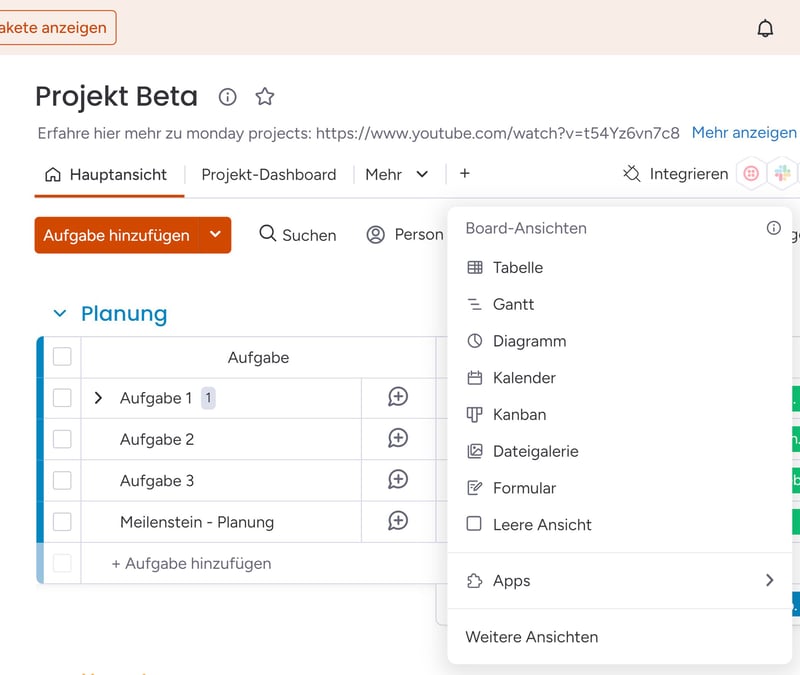
Die unterschiedlichen Ansichten lassen sich durch einen Klick auswählen oder durch Apps zusätzlich erweitern
Während Dashboard-Ansichten am besten für Reports und Berichte geeignet sind, sind Board-Ansichten der beste Ausgangspunkt für die eigentliche Projektarbeit. Folgende Ansichten werden dabei unterstützt:
Tabelle: In der Tabellenansicht werden Ihre Aufgaben als Einträge in einer Tabelle angeordnet. Auch bei der Hauptansicht, also der Startseite Ihres Projektboards, handelt es sich um eine Tabellenansicht. Auch wenn Sie sich später für andere Darstellungen entscheiden, werden Sie die meisten Änderungen an den Daten vermutlich in dieser Ansicht durchführen, da alle Ansichten auf den gleichen Daten basieren.
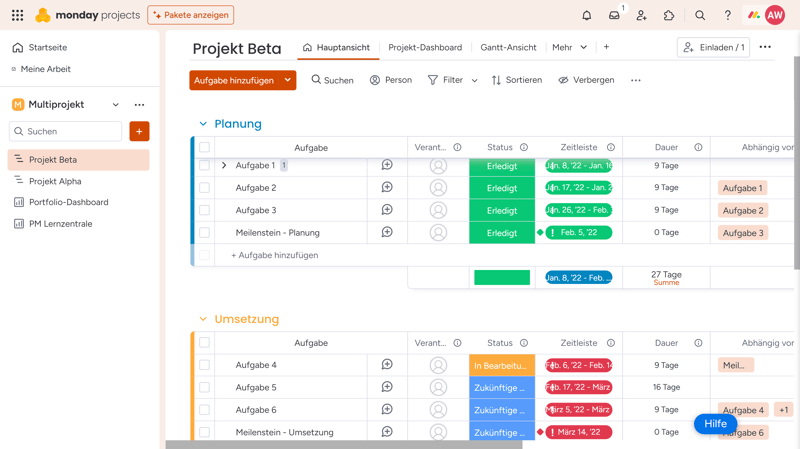
Im Hauptarbeitsbereich führen Sie alle Änderungen und Anpassungen durch
Diagramm: Mit der Diagrammansicht können Sie basierend auf den Daten in Ihrem Board Berichte erstellen, etwa um Ihre Arbeitsabläufe zu analysieren.
Karten: In der Kartenansicht sehen Sie die wichtigen Details Ihrer Aufgaben in einer Art Galerie, die wichtige Informationen visuell hervorhebt.
Gantt: Mit der Gantt-Ansicht, die Ihre Aufgaben im zeitlichen Verlauf anzeigt, können Sie auf die Schnelle Projektabhängigkeiten erkennen. Sie sehen auch, welche Aufgaben voneinander abhängig sind und wann bestimmte Meilensteine erreicht werden. Die Ansicht eignet sich zur Visualisierung komplexer Projekte mit vielen Abhängigkeiten, sowie für die Stakeholderkommunikation.
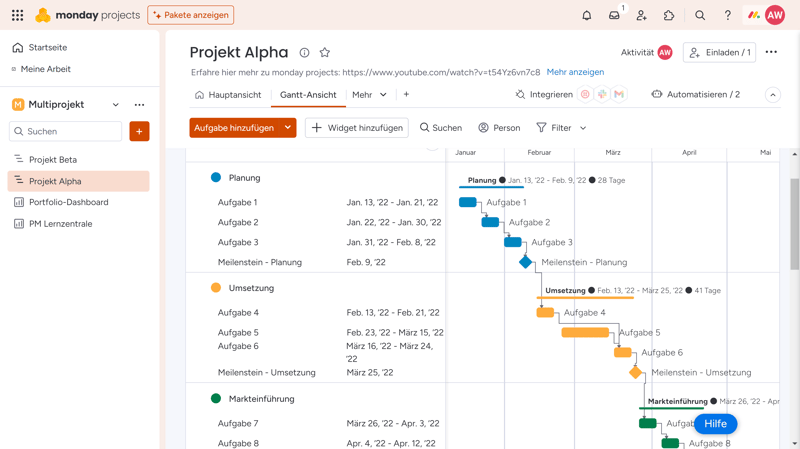
Die jeweils gewählte Darstellung gilt immer nur für das aktuelle Dashboard
Zeitleiste: Auch die Zeitleistenansicht visualisiert Ihre Aufgaben in einer horizontalen Zeitachse. Sie ist aber nicht ganz so ausführlich und anpassbar wie die Gantt-Ansicht und eher für die generelle Zeitplanung gedacht.
Datei: In der Dateiansicht werden alle Dateien, die dem Board hinzugefügt wurde, übersichtlich an einem Ort gelistet.
Kanban: Im Kanban-Board werden Aufgaben in mehreren Spalten (z. B. „In Planung“, „In Bearbeitung“, „Fertig“) angeordnet, die verschiedene Projektphasen symbolisieren. So könne Sie Arbeitsabläufe sinnvoll strukturieren und schnell den aktuellen Aufgabenstatus einsehen und anpassen.
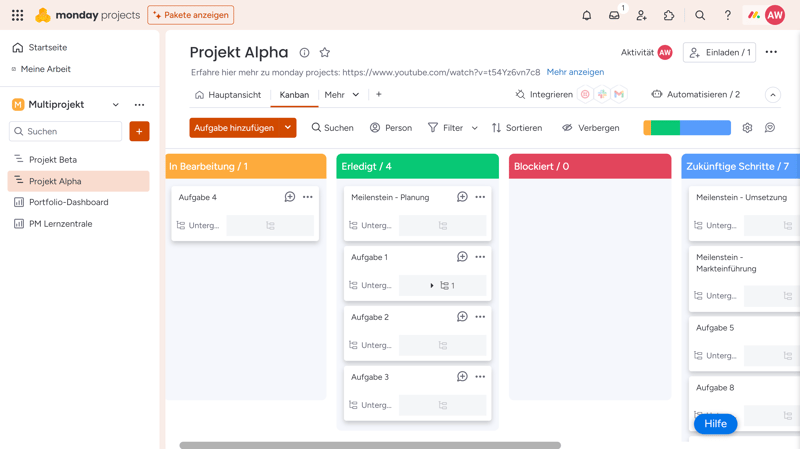
Im Kanban-Board können Sie auch über die Farbleiste oben rechts navigieren
Arbeitspensum: Mit der Arbeitspensumansicht sehen Sie auf einen Blick, wie die Arbeit Ihres Teams aufgeteilt ist und wer wie viele Aufgaben zu erledigen hat. So können Sie die Aufgaben besser einteilen und Mitarbeitende entlasten.
Formularansicht: Sie können Ihre Boards in Formulare umwandeln, die Sie dann per Link an Teammitglieder oder Außenstehende verschicken. So können Sie Daten sammeln, beispielsweise für Feedback oder Feature-Anfragen, und diese Daten direkt in Aufgaben in Ihrem monday-Board umwandeln.
Kalender: Hier finden Sie alle Ihre Aufgaben, für die zeitliche Daten hinterlegt sind, in einer übersichtlichen Kalenderansicht. Den Kalender können Sie in der Monats-, Wochen- oder Tagesansicht anzeigen.
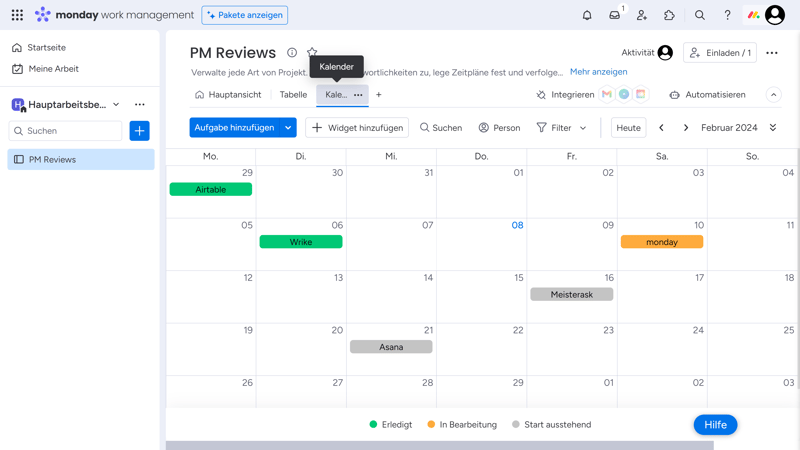
Die Kalenderansicht von monday.com.
Reporting mit Projekt-Dashboards
Mit der bereits erwähnten Dashboard-Ansicht können Sie alle Daten und Fakten Ihres Boards auf einen Blick darlegen. So lassen sich aussagekräftige Reportings erstellen, die nicht nur für Projektmitglieder, sondern auch für Stakeholder interessant sind.
Komplexe und große Projekte profitieren von diesen Dashboards besonders, weil sie wichtige Zahlen, Daten und Fakten auf einen Blick verfügbar machen. Bewegt sich das Projekt derzeit im geplanten Zeitrahmen? Wie viele Aufgaben sind überfällig? Diese Informationen lassen sich ablesen, ohne dass Sie in der Tabelle jedes einzelne Datum prüfen müssen.
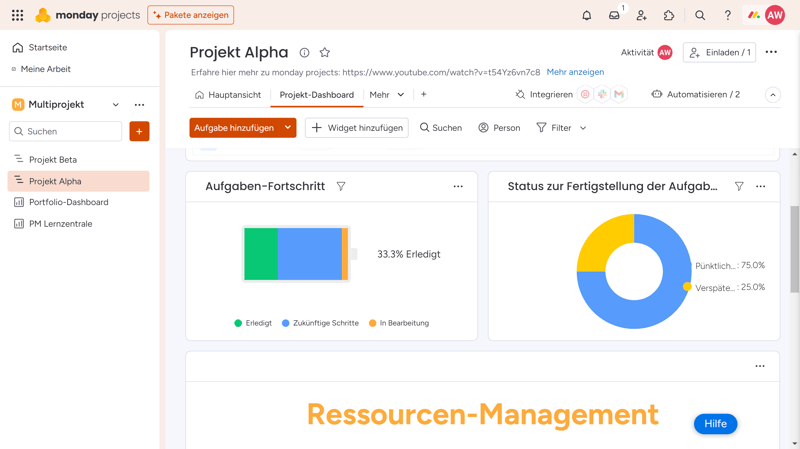
Passen Sie das Dashboard ganz nach Ihren Bedürfnissen an und erstellen Sie eigene Übersichten und Bereiche
Ansichten im Vergleich
Jede Ansicht hat ihre Berechtigung. Welche am besten ist, ist von den Anforderungen des Projekts, den Vorlieben der Projektverantwortlichen und vielen anderen Faktoren abhängig. Deshalb sollten Projektmanagement-Tools eine große Auswahl an Ansichten bereitstellen – und monday.com bietet hier eine beeindruckende Vielfalt.
Im Vergleich der von uns getesteten Plattformen liefert monday.com mit die meisten Ansichten:
 monday |  ClickUp |  Teamwork |  Asana |  Airtable |  Smartsheet |  Notion |  Wrike |  Trello |  Basecamp |  MeisterTask | |
|---|---|---|---|---|---|---|---|---|---|---|---|
| Liste | ✗ | ✓ | ✓ | ✓ | ✓ | ✗ | ✓ | ✗ | ✗ | ✓ | ✗ |
| Tabelle | ✓ | ✓ | ✓ | ✓ | ✓ | ✓ | ✓ | ✓ | ✓ | ✗ | ✗ |
| Kanban | ✓ | ✓ | ✓ | ✓ | ✓ | ✓ | ✓ | ✓ | ✓ | ✓ | ✓ |
| Galerie | ✗ | ✗ | ✗ | ✗ | ✓ | ✗ | ✓ | ✗ | ✗ | ✗ | ✗ |
| Kalender | ✓ | ✓ | ✓ | ✓ | ✓ | ✓ | ✓ | ✓ | ✓ | ✗ | ✗ |
| Zeitleiste | ✓ | ✓ | ✓ | ✓ | ✓ | ✓ | ✓ | ✓ | ✓ | ✓ | ✓ |
| Gantt | ✓ | ✓ | ✓ | ✓ | ✓ | ✓ | ✓ | ✓ | ✗ | ✗ | ✗ |
| Mindmap | ✗ | ✓ | ✗ | ✗ | ✗ | ✗ | ✗ | ✗ | ✗ | ✗ | ✗ |
| Meilensteine | ✓ | ✓ | ✓ | ✓ | ✗ | ✓ | ✗ | ✗ | ✗ | ✗ | ✗ |
| Workload | ✓ | ✓ | ✓ | ✓ | ✗ | ✓ | ✗ | ✓ | ✗ | ✗ | ✗ |
| Karte | ✓ | ✓ | ✗ | ✗ | ✓ | ✗ | ✗ | ✗ | ✓ | ✗ | ✗ |
| Summe | 8 | 10 | 8 | 8 | 8 | 7 | 7 | 6 | 5 | 3 | 2 |
monday.com am Smartphone
Sie können Ihre monday.com-Projekte auch am Smartphone einsehen. Der Fokus liegt auf dem „Einsehen“, denn die App ist wirklich eher für die Betrachtung bereits erstellte Projekte gedacht. Es ist zwar auch möglich, neue Aufgaben & Co. unterwegs zu erstellen, doch die Bedienung ist etwas hakelig und erfordert beispielsweise in der Standardansicht viel Seitwärts-Scrollerei.
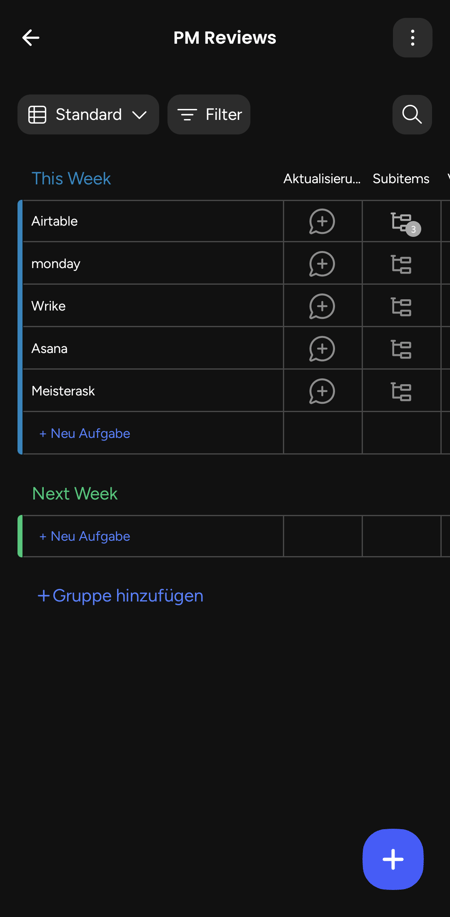
Die Smartphone-App von monday.com ist für Android- und iOS-Geräte erhältlich.
Insgesamt punktet monday.com mit einer einfachen Einrichtung, vielen Ansichten und einem farbenfrohen und modernen Interface, das logisch unterteilt und einfach zu navigieren ist.
Aufgaben & Planung
Aufgaben und Meilensteine sind das Herzstück von Projekten. monday.com bietet viele Optionen und Funktionen, um die Aufgabenverwaltung an die Arbeitsabläufe Ihres Teams anzupassen.
Neue Aufgaben erstellen und bearbeiten
Es gibt mehrere Methoden, neue Aufgaben zu erstellen: Sie können den „Aufgabe hinzufügen“-Button nutzen, eine neue Zeile zur Tabelle hinzufügen, eine bestehende Aufgabe duplizieren oder innerhalb einer Aufgabe Unteraufgaben anlegen.
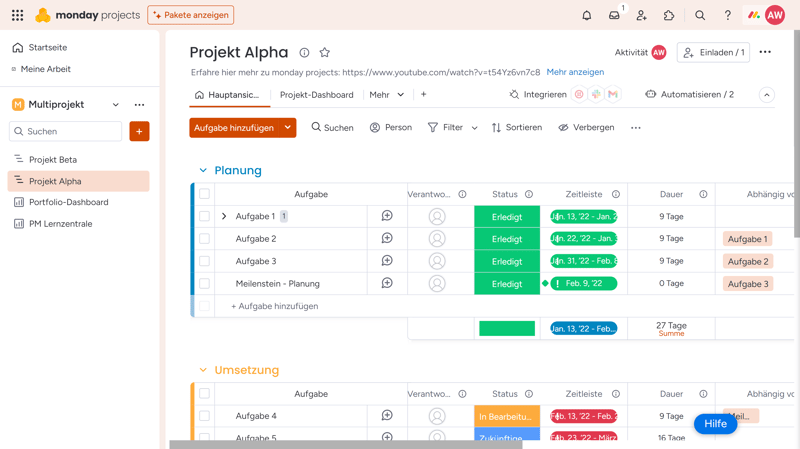
Fügen Sie Ihrem Board neue Aufgaben hinzu.
Änderungen können Sie direkt in der Tabelle vornehmen, ohne dass sich jedes Mal eine Einzelansicht öffnet oder Sie in andere Bereiche wechseln müssen. Sie haben also völlige Freiheit, die Daten und Felder nach ihren Vorstellungen zu gestalten. Der Nachteil? Sie befinden sich immer direkt im Bearbeitungsmodus und können versehentlich Änderungen durchführen.
Diese intuitive Bearbeitung ist jedoch nur im Hauptbereich gegeben. Wechseln Sie etwa in die Gantt-Ansicht, können Sie zwar (über eine aufpoppende Einzelansicht) neue Aufgaben hinzufügen, jedoch keine Felder direkt darin bearbeiten. Dafür müssen Sie in den Hauptbereich zurückkehren, was nicht ideal ist.
Sie können einige Spalten miteinander verknüpfen, sodass sich diese aufeinander auswirken (z. B. Zeitleiste und Dauer). Dadurch müssen Sie nicht alle Spalten separat bearbeiten und die Fehleranfälligkeit bei Angaben und Berechnungen sinkt.
Vorgegebene Spalten
Die Grundeinstellung bietet folgende Spalten, die Sie befüllen können:
Aufgabenbezeichnung: Legen Sie den Namen Ihrer Aufgabe fest.
Unterhaltung: Beginnen Sie einen Chat zur Aufgabe, heften Sie Dokumente an oder sehen Sie das Aktivitätsprotokoll ein.
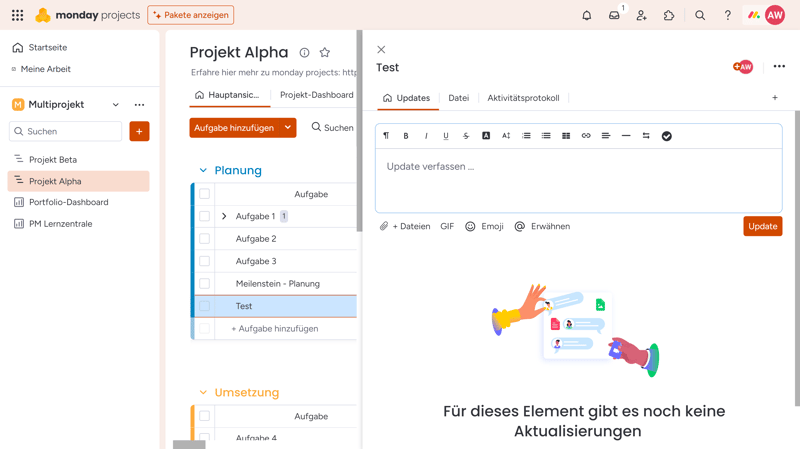
Die Unterhaltungen sind Aufgabenbezogen, Sie können hier auch direkt Personen verlinken.
Verantwortlichkeit: Fügen Sie einen oder mehrere Verantwortliche aus dem Team hinzu, oder laden Sie neue Mitglieder direkt per Mail ein.
Status: Hinterlegen Sie einen Status für die Aufgabe. Dabei können Sie aus vorgegebenen Labels wählen, oder selbst welche erstellen, wobei 40 verschiedenfarbige Labels zur Auswahl stehen.
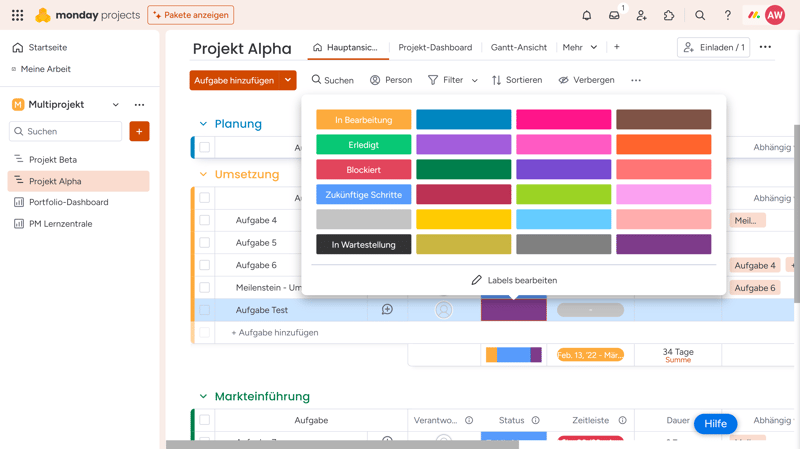
Die vorgegebenen Farben und Texte können Sie beliebig anpassen
Zeitleiste: Geben Sie an, wann die Aufgabe startet und endet. Hier können Sie auch Meilensteine eintragen, indem Sie keinen Zeitraum, sondern einen Stichtag angeben und anschließend das Häkchen bei „als Meilenstein festlegen“ setzen.
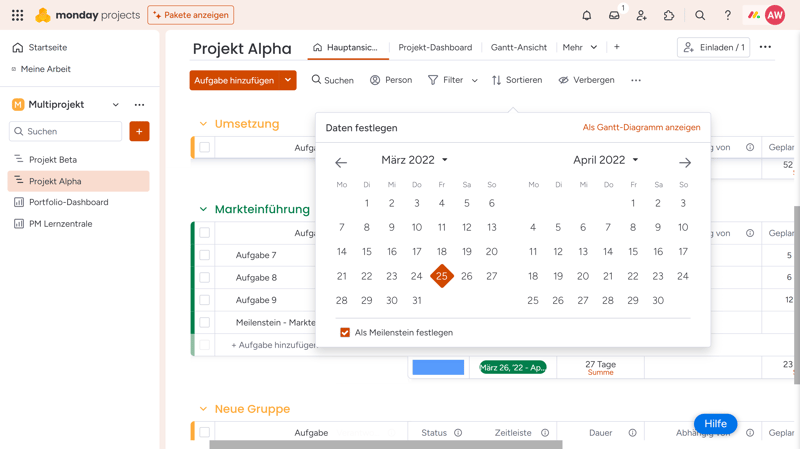
Meilensteine lassen sich leicht zu normalen Aufgaben umwandeln und umgekehrt
Dauer: Die Dauer ermittelt sich automatisch aus der vorherigen Spalte.
Abhängigkeit: Hier können Sie die Abhängigkeit zu einer oder zu mehreren anderen Aufgaben festlegen und angeben, wie diese voneinander abhängen.
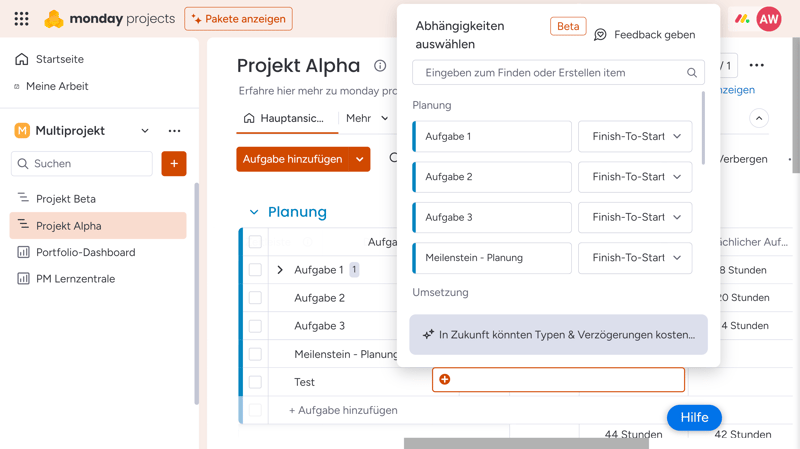
Sie können mehrere Aufgaben auswählen und auch die Art der Abhängigkeit bestimmen
Geplante Fertigstellung und tatsächliche Fertigstellung: Geben Sie an, wann Sie mit der Fertigstellung rechnen.
Etwas „nackt“ erscheint zunächst die Detailansicht der Aufgaben, die sich öffnet, wenn Sie auf eine Aufgabe klicken. Hier können Sie anfangs nur Kommentare und Updates posten, Dateien anhängen und Aktivitäten anzeigen.
Es ist aber auch möglich, in der Detailansicht mehr Informationen zur Aufgabe anzuzeigen. Das regelt monday.com über die Elementkarte, die Sie in der Detailansicht als eigenen Tab hinzufügen können. In dieser Elementkarte finden Sie dann alle Felder der Tabelle in Kartenform und können sie entsprechend bearbeiten.
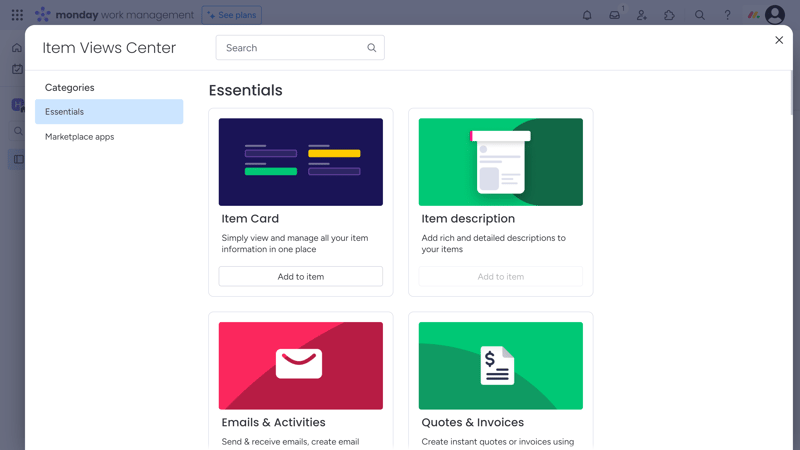
Mit der Elementkarte und anderen Widgets können Sie die Detailansicht Ihrer Aufgaben erweitern.
Neben der Elementkarte gibt es noch weitere Widgets, mit denen Sie die Detailansicht der Aufgaben erweitern können. monday.com lässt Ihnen damit etwas mehr Freiheit bei der Gestaltung Ihrer Aufgabenansicht als andere Tools.
Benutzerdefinierte Felder bei monday.com
Natürlich können Sie Ihrer Tabelle auch benutzerdefinierte Spalten hinzufügen. Zur Auswahl stehen beispielsweise Checkboxen, Labels, Zahlen, Texte oder andere Elemente:
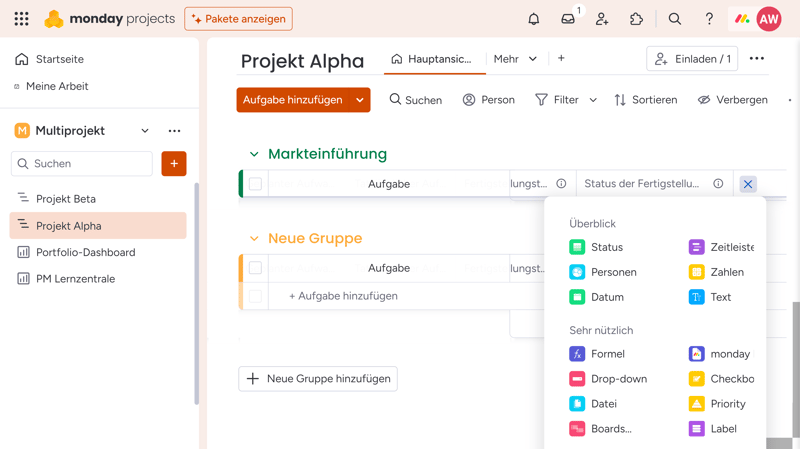
Durch die hohe Anzahl an Optionen können Sie die Tabelle optimal an jedes Projekt anpassen
Auch bei den benutzerdefinierten Feldern zeigt sich monday.com enorm flexibel: 16 von 17 Feldern aus unserem Vergleich werden abgedeckt – nur Airtable ist durch ein Rollup-Feld noch besser aufgestellt.
 monday |  Airtable |  Notion |  ClickUp |  Wrike |  Smartsheet |  Asana |  Teamwork |  Trello |  MeisterTask |  Basecamp | |
|---|---|---|---|---|---|---|---|---|---|---|---|
| Text | ✓ | ✓ | ✓ | ✓ | ✓ | ✓ | ✓ | ✓ | ✓ | ✓ | ✗ |
| Nummer | ✓ | ✓ | ✓ | ✓ | ✓ | ✓ | ✓ | ✓ | ✓ | ✓ | ✗ |
| Einzelauswahl | ✓ | ✓ | ✓ | ✓ | ✓ | ✓ | ✓ | ✓ | ✓ | ✓ | ✗ |
| Mehrfachauswahl | ✓ | ✓ | ✓ | ✗ | ✓ | ✓ | ✓ | ✗ | ✗ | ✗ | ✗ |
| Checkbox | ✓ | ✓ | ✓ | ✓ | ✓ | ✓ | ✗ | ✓ | ✓ | ✗ | ✗ |
| Datum | ✓ | ✓ | ✓ | ✓ | ✓ | ✓ | ✓ | ✓ | ✓ | ✗ | ✗ |
| Person | ✓ | ✓ | ✓ | ✓ | ✓ | ✓ | ✓ | ✗ | ✗ | ✗ | ✗ |
| Währung | ✓ | ✓ | ✓ | ✓ | ✓ | ✗ | ✓ | ✗ | ✗ | ✗ | ✗ |
| Prozent | ✓ | ✓ | ✓ | ✗ | ✓ | ✗ | ✓ | ✗ | ✗ | ✗ | ✗ |
| Dauer | ✗ | ✓ | ✗ | ✗ | ✓ | ✓ | ✗ | ✗ | ✗ | ✗ | ✗ |
| Fortschritt | ✓ | ✓ | ✓ | ✓ | ✗ | ✗ | ✗ | ✓ | ✗ | ✗ | ✗ |
| Bewertung | ✓ | ✓ | ✗ | ✓ | ✗ | ✓ | ✗ | ✗ | ✗ | ✗ | ✗ |
| Dateien | ✓ | ✓ | ✓ | ✓ | ✗ | ✗ | ✗ | ✗ | ✗ | ✗ | ✗ |
| Formel | ✗ | ✗ | ✗ | ✗ | ✗ | ✗ | ✗ | ✗ | ✗ | ✗ | ✗ |
| Beziehungen | ✓ | ✓ | ✓ | ✓ | ✗ | ✗ | ✗ | ✗ | ✗ | ✗ | ✗ |
| Rollup | ✗ | ✓ | ✓ | ✓ | ✗ | ✗ | ✗ | ✗ | ✗ | ✗ | ✗ |
| Summe | 14 | 16 | 13 | 12 | 10 | 9 | 8 | 6 | 5 | 3 | 0 |
Erweiterte Funktionen: Unteraufgaben & Abhängigkeiten
Manche Aufgaben bestehen ihrerseits wieder aus mehreren kleineren Arbeitsschritten. Jene können Sie bei monday.com als Unteraufgabe anlegen, indem Sie mit der rechten Maustaste auf ein Element klicken und „Unterelement hinzufügen“ auswählen. Unterunterelemente sind hingegen nicht möglich – doch ansonsten können Sie Ihre Unteraufgaben wie reguläre Elemente beschreiben.
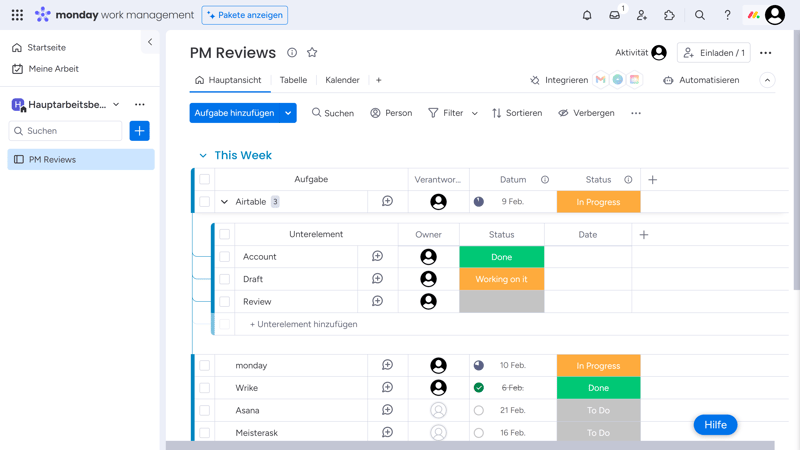
Unterelemente bei monday.com.
Auch für Abhängigkeiten gibt es bei monday.com ein eigenes Feld. Damit können Sie Aufgaben in Bezug zueinander setzen, um die Aufgabenabfolge genauer anzupassen.
monday.com unterscheidet dabei vier Typen:
- 1.
Finish-to-start: Aufgabe B kann erst starten, wenn Aufgabe A beendet wurde.
- 2.
Start-to-start: Mit Aufgabe B kann erst begonnen werden, wenn Aufgabe A bereits gestartet ist.
- 3.
Finish-to-finish: Aufgabe B kann erst abgeschlossen werden, wenn Aufgabe A abgeschlossen wurde.
- 4.
Start-to-finish: Erst wenn Aufgabe A begonnen hat, kann Aufgabe B abgeschlossen werden.
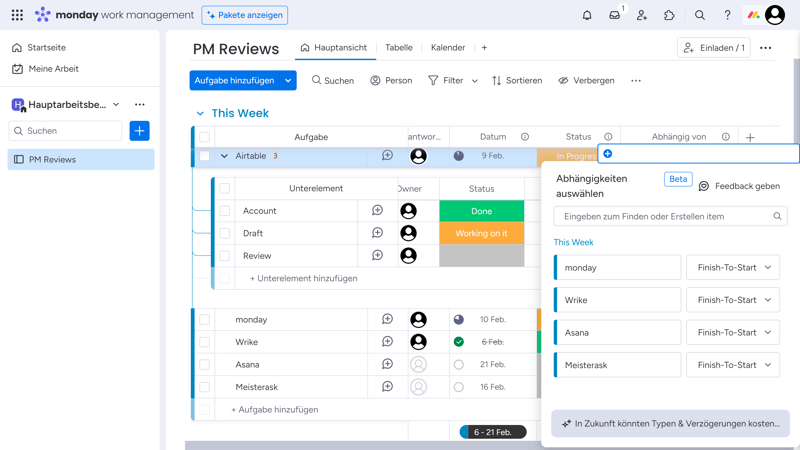
Abhängigkeiten bei monday.com.
monday.com bietet nicht nur viel Flexibilität bei der Gestaltung und Darstellung von Aufgaben, sondern auch viele Möglichkeiten, diese Aufgaben innerhalb eines Projekts anzuordnen und zueinander in Bezug zu setzen.
Davon abgesehen hat monday.com aber für fast alles Wichtige gesorgt:
 monday |  ClickUp |  Asana |  Wrike |  Teamwork |  Smartsheet |  Notion |  Trello |  MeisterTask |  Airtable |  Basecamp | |
|---|---|---|---|---|---|---|---|---|---|---|---|
| Benutzerdefinierte Felder | ✓ | ✓ | ✓ | ✓ | ✓ | ✓ | ✓ | ✓ | ✓ | ✓ | ✗ |
| Unteraufgaben | ✓ | ✓ | ✓ | ✓ | ✓ | ✓ | ✓ | ✓ | ✗ | ✗ | ✗ |
| Aufgabenabhängigkeiten | ✓ | ✓ | ✓ | ✓ | ✓ | ✓ | ✓ | ✗ | ✓ | ✗ | ✗ |
| Meilensteine | ✓ | ✓ | ✓ | ✓ | ✓ | ✓ | ✗ | ✗ | ✗ | ✗ | ✗ |
| Ziele | ✗ | ✓ | ✓ | ✗ | ✗ | ✗ | ✗ | ✗ | ✗ | ✗ | ✗ |
| Summe | 4 | 5 | 5 | 4 | 4 | 4 | 3 | 2 | 2 | 1 | 0 |
Was die Gestaltung und Steuerung Ihrer Projektaufgaben angeht, lässt Ihnen monday.com viel Spielraum: Sie können die Elemente Ihres Boards stark personalisieren, mit unterschiedlichen Ansichten darstellen und Projektabläufe durch Meilensteine, Unteraufgaben und Abhängigkeiten im Detail steuern.
Zusammenarbeit & Kommunikation
monday.com ist für Teams gedacht – das zeigt sich schon in der Tarifstruktur, denn die Premium-Tarife erfordern mindestens drei Lizenzen. Zunächst sollten Sie also Ihre Teammitglieder einladen.
Teammitglieder zu monday.com hinzufügen
Über den „Einladen“-Button oben rechts können Sie Ihrem monday-Account neue Mitwirkende hinzufügen. In der Benutzerverwaltung, die Sie im monday-Profil unter Teams > Benutzer verwalten, können Sie dann alle Benutzer anzeigen und ihre Benutzerrollen näher definieren.
Grundsätzlich unterscheidet monday.com zwischen vier Rollen:
Admins: Admins haben sämtliche Berechtigungen und können alle Kontoeinstellungen vornehmen.
Mitglieder: Mitglieder haben Zugriff auf alle Haupt-Boards und die für sie freigegebenen teilbaren und privaten Boards eines Kontos. Außerdem können sie selbst Boards erstellen, Elemente anlegen und andere Mitglieder einladen.
Betrachter: Auch Betrachter haben Zugriff auf Haupt-Boards und die ihnen zugewiesenen privaten und teilbaren Boards. Allerdings können sie jene nur anzeigen und nicht bearbeiten.
Gäste: Sie können auch Außenstehende, wie Kunden oder Freiberufler, zu monday.com einladen. Diese Gäste erfordern – im Gegensatz zu den anderen drei Benutzertypen – keine kostenpflichtige Lizenz. Sie können nur zu teilbaren Boards hinzugefügt werden.
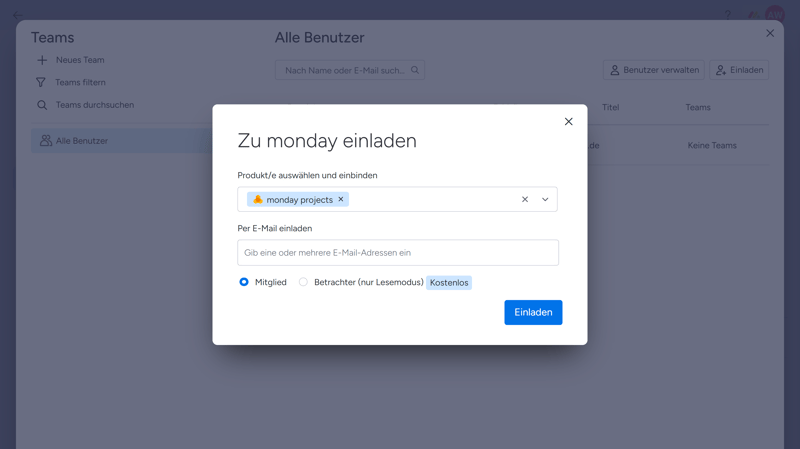
Wählen Sie aus, ob die eingeladenen Mitglieder das Dashboard nur einsehen oder auch bearbeiten können.
Kommunikation bei monday.com: Nur die Basics
Die Kommunikationsmöglichkeiten von monday.com sind recht grundlegend. Sie können Teammitgliedern Aufgaben zuweisen und in Form von Kommentaren und Erwähnungen kommunizieren.
Richtige Kommunikationskanäle, also Teamchats oder private Nachrichten, gibt es aber nicht. Um die Zusammenarbeit zu verbessern, können Sie jedoch Tools wie Gmail, Microsoft Teams oder Slack einbinden. Wie das funktioniert, erfahren Sie im nächsten Abschnitt.
Wenn Sie eine All-in-One-Plattform suchen, die neben der Projektverwaltung auch als Kommunikationszentrale dienen soll, sind Sie bei monday.com nicht richtig. Das erwarten wir von einem Projektmanagement-Tool auch gar nicht unbedingt – zumindest die Möglichkeit, sich in Chats und Nachrichten auszutauschen, wäre aber trotzdem schön.
Kollaboration mit Whiteboards und Dokumenten
Dass Kommunikationskanäle fehlen, heißt aber nicht, dass monday.com keine Echtzeit-Kollaboration ermöglicht. Das geht beispielsweise mit der von monday.com bereitgestellten Whiteboard-App, die Sie Ihrem Dashboard hinzufügen können.
Außerdem können Sie Dokumente in Ihren Boards anlegen und gemeinsam mit Ihren Teammitgliedern bearbeiten. Jene sind beispielsweise für Meeting-Notizen oder die gemeinsame Ideenfindung geeignet.
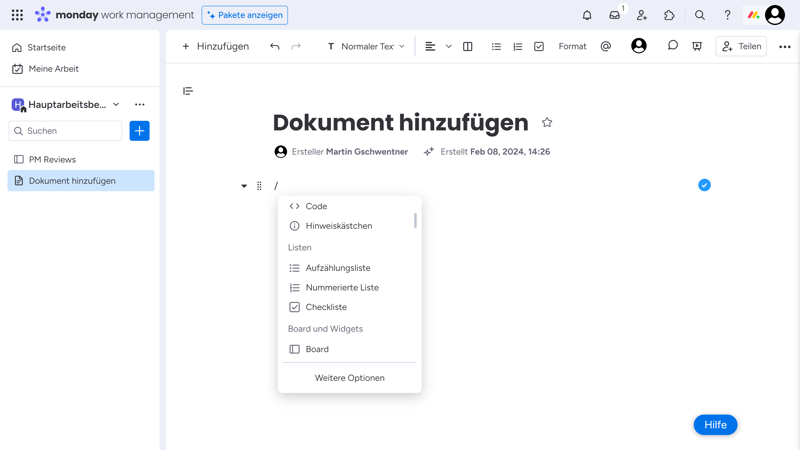
Sie können Dokumente gemeinsam bearbeiten.
Kollaborations-Features von monday.com im Vergleich
Insgesamt ist monday.com im Vergleich zur Konkurrenz auch bei der Kollaboration relativ gut aufgestellt. Schade ist nur, dass direkte Kommunikationskanäle, wie sie unter anderem Basecamp oder Asana bieten, fehlen:
 monday |  Teamwork |  Basecamp |  ClickUp |  Notion |  Asana |  Wrike |  Smartsheet |  MeisterTask |  Airtable |  Trello | |
|---|---|---|---|---|---|---|---|---|---|---|---|
| Nutzergruppen | ✓ | ✓ | ✓ | ✓ | ✓ | ✓ | ✓ | ✓ | ✓ | ✓ | ✗ |
| Private Nachrichten | ✗ | ✓ | ✓ | ✗ | ✗ | ✓ | ✗ | ✗ | ✗ | ✗ | ✗ |
| Gruppenchat | ✗ | ✓ | ✓ | ✓ | ✗ | ✓ | ✗ | ✗ | ✗ | ✗ | ✗ |
| Message-Board | ✗ | ✓ | ✓ | ✗ | ✗ | ✗ | ✗ | ✗ | ✗ | ✗ | ✗ |
| Whiteboard | ✓ | ✗ | ✗ | ✓ | ✗ | ✗ | ✗ | ✗ | ✗ | ✗ | ✗ |
| Dokumente | ✓ | ✓ | ✓ | ✓ | ✓ | ✗ | ✗ | ✗ | ✗ | ✗ | ✗ |
| Wiki | ✓ | ✓ | ✓ | ✓ | ✓ | ✗ | ✗ | ✗ | ✗ | ✗ | ✗ |
| Summe | 4 | 6 | 6 | 5 | 3 | 3 | 1 | 1 | 1 | 1 | 0 |
monday.com wurde für Teams geschaffen und bietet neben einer soliden Benutzerverwaltung einige praktische Kollaborationsfeatures. Ein Ersatz für Slack & Co. ist monday.com aber nicht: Die Plattform stellt grundlegende Kommentarfunktionen zur Verfügung, mit denen Sie sich über bestimmte Projekte und Aufgaben austauschen können, ist aber nicht für die alltägliche Teamkommunikation geeignet.
Erweiterte Funktionen
Natürlich haben wir damit noch längst nicht alle Funktionen der monday-Plattform abgedeckt. Eine besondere Stärke der Lösung liegt in der Erweiterbarkeit, denn monday.com stellt unzählige Apps bereit, die Sie nahtlos in Ihre Boards und Dashboards integrieren können.
Erweiterungen mit mehr als 200 Apps
monday.com unterstützt aktuell mehr als 200 Apps und externe Tools – und deren Anzahl wächst stetig. Um eine Erweiterung zu integrieren, klicken Sie auf das Puzzlesymbol oben rechts im Interface, das Sie zum App-Marktplatz führt:
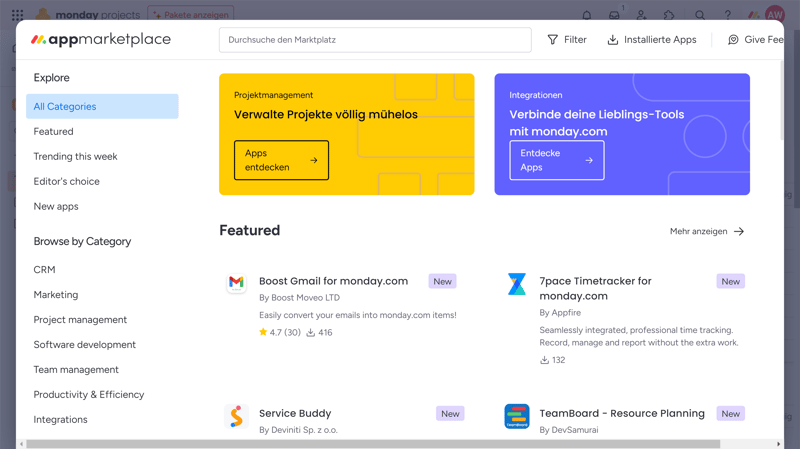
Im App-Marktplatz finden Sie die Erweiterungen nach Kategorien sortiert.
Jede App, die Sie installieren, kann bestimmten Arbeitsbereichen und Boards zugeordnet werden. Wenn eines Ihrer Teams also ein Dashboard wie Miro benötigt, können Sie Miro auch nur für dieses Team zugänglich machen, ohne andere Nutzer damit zu „stören“.
Wenn eine App für die ganze Belegschaft benötigt wird, ist es natürlich auch möglich, sie allen Arbeitsbereichen hinzuzufügen. So kann jedes Projektteam sein Board für die persönliche Arbeitsweise optimieren.
Apps direkt im Board hinzufügen
Ebenfalls praktisch: Sie können Apps direkt in ein Board integrieren, indem Sie auf das Feld „Integrieren“ klicken.
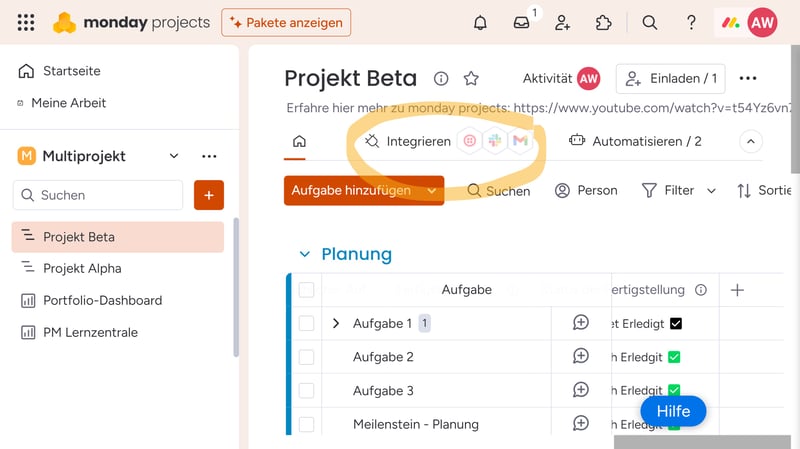
Das „Integrieren“-Feld befindet sich rechts, schräg unter Ihrem Profil
Auch hier sind die Apps in Kategorien eingeteilt. Die Auswahl ist groß und reicht von Kommunikations- und Marketing-Tools bis zur Zeiterfassung und E-Commerce.
Die Auswahl zeigt, dass monday.com nicht auf eine bestimmte Branche festgelegt ist, sondern für die Projektverwaltung unterschiedlicher Bereiche und Projekttypen herangezogen werden kann.
Hilfreich wäre eine kurze Beschreibung der Apps, da man allein durch die Logos meist nicht direkt auf die Funktionen der Apps schließen kann.
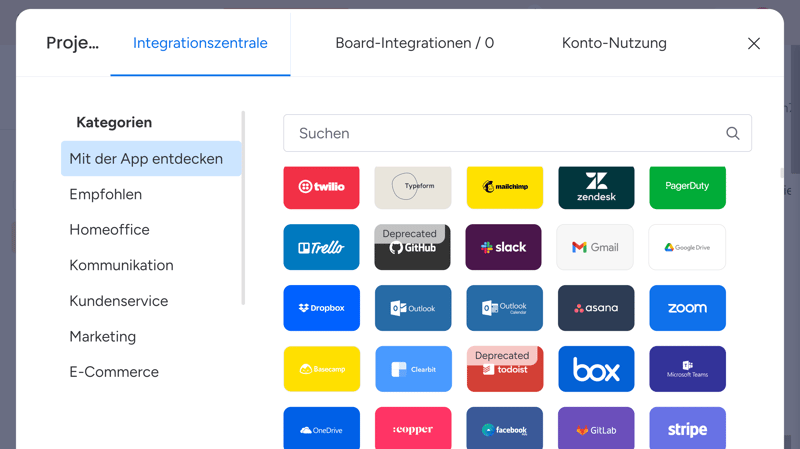
Für nähere Beschreibungen müssen Sie das jeweilige Feld anklicken
Prozesse mit monday.com automatisieren
Teams verschwenden viel Zeit mit den kleinen Dingen und Routineaufgaben. Viele dieser Prozesse und Arbeitsabläufe können Sie bei monday.com automatisieren.
Dafür können Sie entweder von monday.com vorbereitete Vorlagen verwenden, die in Kategorien wie „Statusänderung“ oder „Fälligkeitsdaten“ unterteilt sind, oder benutzerdefinierte Automatisierungen anlegen. Jene bestehen stets aus einem Auslöser und einer Aktion, sowie (optional) aus bestimmten Bedingungen, die erfüllt werden müssen.
Etwas schade ist, dass dieser Bereich der monday-Oberfläche bisher nicht ausreichend ins Deutsche lokalisiert wurde und viele Texte noch auf Englisch sind:
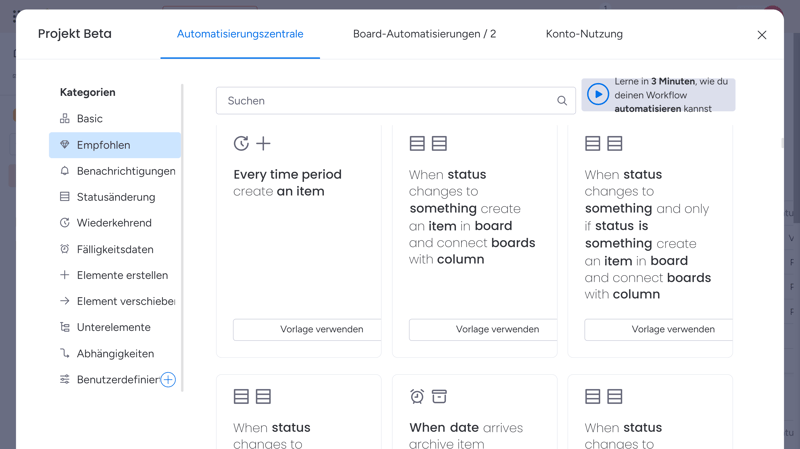
Sie können Vorlagen verwenden oder selbst Automatisierungen bauen.
Automatisierungen lassen sich auch mit externen Tools verknüpfen. So können Sie beispielsweise einstellen, dass bei bestimmten Aktionen automatisch Nachrichten an Slack-Kanäle geschickt oder Events im Google Kalender angelegt werden.
Die Anzahl der Automatisierungen ist tarifabhängig: In einem Pro Account können Sie 25.000 automatisierte Aktionen laufen lassen.
Reports und Analysen bei monday.com
monday.com hat eine solide Auswahl an Diagrammen, die einen Überblick über wichtige Statistiken verschaffen. Wie bereits erwähnt können Sie auch ein Projekt-Dashboard erstellen, auf dem unterschiedliche Auswertungen, Übersichten und Statistiken zusammenlaufen. Das ist vor allem dann hilfreich, wenn Sie mehrere Projekte parallel steuern.
Die Daten für die Diagramme kommen aus bestehenden Boards und aktualisieren sich selbstständig. Sie können somit auf einen Blick sehen, ob Projekte im zeitlichen Rahmen verlaufen und wo das Budget steht oder mit benutzerdefinierten Diagrammen andere Aspekte beleuchten.
Erweiterte Funktionen von monday.com im Vergleich
Damit sind wir aber noch immer nicht am Ende der Feature-Liste angelangt. Auch für die Zeiterfassung, Formulare, Ressourcenmanagement und viele weitere Anwendungsfälle hält der monday-Werkzeugkasten passende Tools parat. Ein paar KI-Funktionen hat monday.com ebenfalls schon eingebaut, beispielsweise für die automatische Aufgabenerstellung oder die Zusammenfassung von Texten.
monday.com ist damit eines der Feature-stärksten Programme aus unserem Test:
 monday |  Wrike |  Trello |  Teamwork |  Smartsheet |  Notion |  MeisterTask |  ClickUp |  Basecamp |  Asana |  Airtable | |
|---|---|---|---|---|---|---|---|---|---|---|---|
| Formulare | ✓ | ✓ | ✗ | ✓ | ✓ | ✗ | ✗ | ✓ | ✗ | ✓ | ✓ |
| Automatisierung | ✓ | ✓ | ✓ | ✓ | ✓ | ✓ | ✓ | ✓ | ✗ | ✓ | ✓ |
| Zeiterfassung | ✓ | ✓ | ✗ | ✓ | ✓ | ✗ | ✓ | ✓ | ✗ | ✓ | ✗ |
| Integrations | ✓ | ✓ | ✓ | ✓ | ✓ | ✓ | ✓ | ✓ | ✓ | ✓ | ✓ |
| Charts | ✓ | ✓ | ✗ | ✓ | ✓ | ✗ | ✗ | ✓ | ✗ | ✓ | ✓ |
| Reporting | ✓ | ✓ | ✗ | ✓ | ✓ | ✗ | ✓ | ✓ | ✗ | ✓ | ✓ |
| API | ✓ | ✓ | ✓ | ✓ | ✓ | ✓ | ✓ | ✓ | ✓ | ✓ | ✓ |
Es wenig, was mit monday.com nicht möglich ist – ob mit den Bordmitteln oder durch Apps, Erweiterungen und selbst gebauten Automatisierungen.
Dokumentation & Support
Auch bei den Support-Inhalten klotzt monday.com, statt zu kleckern, und unterstützt Nutzer beispielsweise mit Erklärvideos in der hervorragend ausgestatteten PM-Lernzentrale:
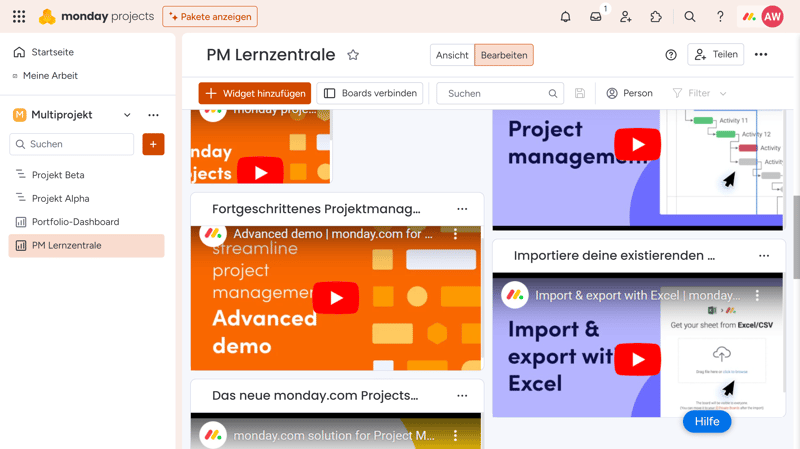
Die Lernvideos geben Ihnen Hilfestellungen im Umgang mit verschiedenen Funktionen
Ein Hilfebereich ist aber auch direkt in die monday-Benutzeroberfläche eingebaut: Wenn Sie oben rechts auf das Fragezeichen klicken, können Sie Hilfeartikel schnell durchsuchen, Support-Inhalte wie die Wissensdatenbank aufrufen oder die Kontaktmöglichkeiten öffnen.
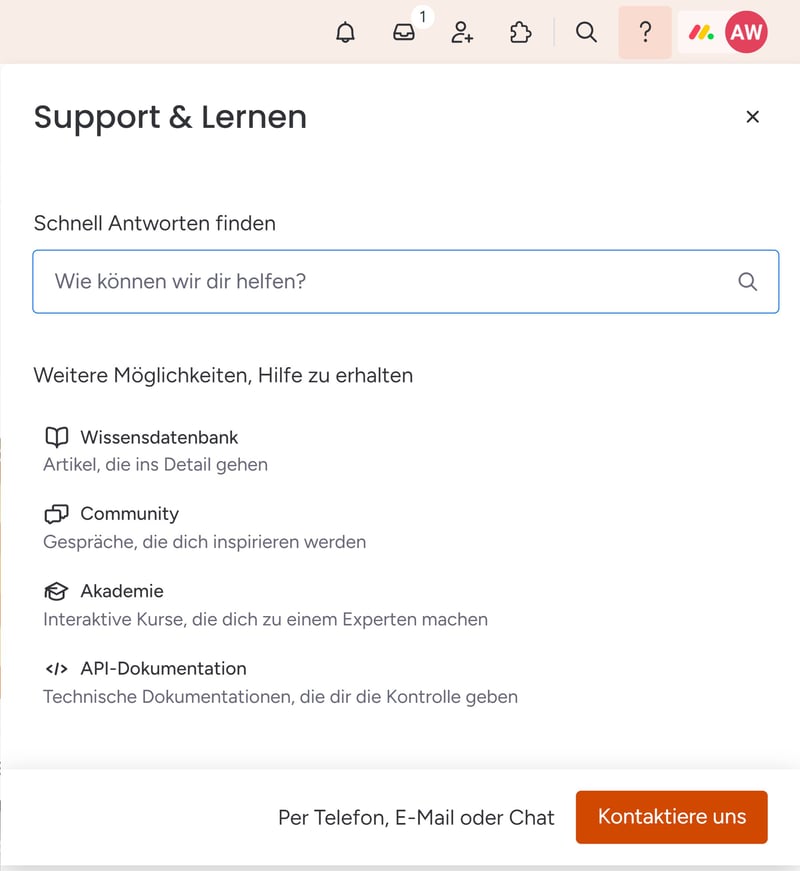
Sie können sich direkt an den Support wenden oder zuerst an anderen Stellen nach Antworten suchen
monday.com Wissensdatenbank
In der Wissensdatenbank finden Sie ausführliche Erklärungen zu so ziemlich jeder Funktion, die monday.com anbietet. Die meisten Artikel enthalten ein Erklärvideo und konkrete Schritt-für-Schritt-Anleitungen mit Screenshots. monday.com aktualisiert diese stetig und am Ende des Artikels kann man das Datum des letzten Quality-Checks ablesen.
monday Akademie
Die monday Akademie bietet eine Reihe von interaktiven Kursen an, die darauf abzielen, die Benutzer im Umgang mit der monday-Plattform zu schulen.
Diese Kurse decken eine Vielzahl von Themen ab, darunter Projektmanagement, Teamkollaboration, Arbeitsprozessautomatisierung und vieles mehr. Monatlich erscheinen hier auch Webinare in Längen von 50 - 60 Minuten, die jeweils neue Features vorstellen. Allerdings sind diese allesamt nur auf Englisch verfügbar.
Direkter Support bei monday.com
Wenn Sie in den bereitgestellten Ressourcen nicht die richtige Antwort finden oder eine spezifische Anfrage haben, können Sie sich auch direkt an das Support-Team wenden. Dieses ist per E-Mail oder per Live-Chat zu erreichen. Es gibt zwar einen telefonischen Support, jedoch nur für Rechnungsfragen. Auf unsere Anfrage per Live-Chat wurde bereits nach wenigen Minuten freundlich reagiert.
Insgesamt bietet monday.com also viele Lern- und Kontaktmöglichkeiten und guten Direktsupport mit Live-Chat. Ein telefonischer Support, insbesondere für komplexe Anfragen, wäre jedoch wünschenswert.
Preis
monday.com stellt vier reguläre Tarife bereit: Kostenlos, Basic, Standard und Pro. Unternehmen können darüber hinaus auch ein Enterprise-Paket buchen.
Die kostenlose Version können Sie mit zwei Benutzern verwenden, wobei der Funktionsumfang stark eingeschränkt ist. Es lassen sich keine Apps installieren, die Ansichten sind auf Tabelle und Kanban limitiert und Sie können nur drei Projekte mit 200 Aufgaben erstellen. Die Aufgabenzahl können Sie auf bis zu 1.000 erhöhen, indem Sie weitere monday.com-Nutzer anwerben.
Ab dem Basic-Paket können Sie eine unbegrenzte Anzahl von Nutzern, Projekten und Aufgaben erstellen. Die Ansichten und Aufgabenoptionen sind jedoch weiterhin eingeschränkt – Zeitleiste, Kalender und Gantt-Chart gibt es beispielsweise nicht.
Erst mit dem Standard-Paket schalten Sie die erweiterten Ansichten sowie Automatisierungen und Integrationen (jeweils 250 Aktionen pro Monat) frei. Auch Dashboards sind erst ab diesem Tarif möglich.
Der Pro-Tarif gibt Ihnen Zugriff auf erweiterte Features, beispielsweise Aufgabenabhängigkeiten, Zeiterfassung oder private Boards. Mit je 25.000 Aktionen pro Monat sind Sie bei den Automatisierungen und Integrationen zudem deutlich flexibler.
Hier finden Sie eine Übersicht der monday-Tarife:
| Kostenlos | Basic | Standard | |
|---|---|---|---|
| Monatlicher Effektivpreis | 0,00 € | ab 8,00 € | ab 10,00 € |
| Preis für extra Nutzer | - | + 8,00 € | + 10,00 € |
| Vertragslaufzeit (Monate) | 0 | 1 - 12 | 1 - 12 |
| Limits | |||
| Anzahl Benutzer | 2 | unbegrenzt | unbegrenzt |
| Anzahl Projekte | 3 | unbegrenzt | unbegrenzt |
| Anzahl Aufgaben | 1.000 | unbegrenzt | unbegrenzt |
| Anzahl Automatisierungen | 0 | 0 | 250 |
| Ansichten | |||
| Liste | ✗ | ✗ | ✗ |
| Tabelle | ✓ | ✓ | ✓ |
| Kanban | ✓ | ✓ | ✓ |
| Galerie | ✗ | ✗ | ✗ |
| Kalendar | ✗ | ✗ | ✓ |
| Zeitleiste | ✗ | ✗ | ✓ |
| Gantt | ✗ | ✗ | ✓ |
| Mindmap | ✗ | ✗ | ✗ |
| Workload | ✗ | ✗ | ✗ |
| Karte | ✗ | ✗ | ✓ |
| Aufgaben | |||
| Benutzerdefinierte Felder | ✓ | ✓ | ✓ |
| Unteraufgaben | ✓ | ✓ | ✓ |
| Aufgabenabhängigkeiten | ✗ | ✗ | ✗ |
| Meilensteine | ✗ | ✗ | ✗ |
| Ziele | ✗ | ✗ | ✗ |
| Zusammenarbeit | |||
| Nutzergruppen | ✗ | ✓ | ✓ |
| Private Nachrichten | ✗ | ✗ | ✗ |
| Gruppenchat | ✗ | ✗ | ✗ |
| Message-Board | ✗ | ✗ | ✗ |
| Whiteboard | ✓ | ✓ | ✓ |
| Dokumente | ✓ | ✓ | ✓ |
| Wiki | ✓ | ✓ | ✓ |
| Erweiterte Funktionen | |||
| Formulare | ✓ | ✓ | ✓ |
| Automatisierung | ✗ | ✗ | ✓ |
| Zeiterfassung | ✗ | ✗ | ✗ |
| Integrations | ✗ | ✗ | ✓ |
| Charts | ✓ | ✓ | ✓ |
| Reporting | ✓ | ✓ | ✓ |
| API | ✓ | ✓ | ✓ |
Die genauen Kosten sind also davon abhängig, welche Funktionen Sie benötigen und wie groß Ihr Team ist.
Der folgende Preisvergleich kann Ihnen dabei helfen, die Kosten von monday.com und anderen Tools besser einzuschätzen. Das Ranking zeigt für zehn Nutzer den jährlichen Preis aller Anbieter im günstigsten Tarif, der unbegrenzte Projekte ermöglicht. monday bewegt sich mit dem Basic-Tarif preislich im Mittelfeld:











Fazit
monday.com kann viel und sieht gut aus. Die bemerkenswert flexible Projektmanagement-Plattform ist durch eigene Boards, Ansichten, Spalten, Formeln und Automatisierungen vielseitig anpassbar und lässt sich mit zahlreichen Apps und Integrationen erweitern. Dadurch kommt monday.com für viele unterschiedliche Projekttypen und Teamgrößen infrage.
Flexibilität zeichnet auch das farbenfrohe Interface aus, das relativ frei konfigurieren und auf die Anforderungen von Teams und einzelnen Benutzern abstimmen lässt. Zugleich ist es intuitiv und insgesamt logisch strukturiert, auch wenn gerade zu Beginn natürlich etwas Einarbeitung nötig ist.
Doch auch monday.com wird nicht jeden zufriedenstellen können. Auf Chat- und Nachrichten-Features müssen Sie komplett verzichten – und in den günstigeren Tarifen fehlen leider viele grundlegende Funktionen und Ansichten.
Trotzdem ist monday.com aktuell eines der leistungsstärksten Projektmanagement-Tools auf dem Markt.

monday.com Erfahrungen
Was berichten monday.com-Kunden über die Plattform? Wir haben uns in den Review-Portalen umgehört und wiederkehrendes Feedback für Sie zusammengefasst:
Hohe Anpassungsfähigkeit
Nutzer bezeichnen monday.com als besonders anpassungsfähig: Nicht nur Benutzeroberflächen, sondern auch Workflows lassen sich frei konfigurieren und an vielseitige Bedürfnisse anpassen.Viele Apps und Integrationen
Nutzer schätzen die umfangreichen Integrationsmöglichkeiten mit anderen Diensten. Dadurch lässt sich monday.com in Apps integrieren, die Teams bereits nutzen.Vereinfachung globaler Zusammenarbeit
Viele Nutzer heben hervor, dass monday.com für die Zusammenarbeit geografisch verteilter Teams besonders hilfreich ist.
Verzögerungen bei Benachrichtigungen
Einige Nutzer berichten von gelegentlichen Verzögerungen beim Empfang von Benachrichtigungen, was zu Informationslücken führen kann.Datenverbrauch
Manche Kunden kritisieren den hohen Datenverbrauch. Bei großen Projekten mit vielen Elementen komme monday.com dadurch gelegentlich ins Stocken.
Alternativen
Weitere Alternativen zu monday.com finden Sie hier:





Häufige Fragen & Antworten
monday.com ist vielseitig anpassbar und somit für Projekte unterschiedlicher Branchen und Komplexität und für Teams unterschiedlicher Größen geeignet.
Ja, man kann monday.com kostenlos nutzen. Der Gratis-Tarif ist in den Funktionen und Ansichten jedoch stark eingeschränkt und auf höchstens zwei Nutzer limitiert.
monday bietet einen Gratis-Tarif, der auch für Einzelnutzer geeignet ist, aber vergleichsweise wenig Funktionen bietet. Die kostenpflichtigen Tarife sind nur für Teams geeignet und erfordern mindestens drei Lizenzen.










